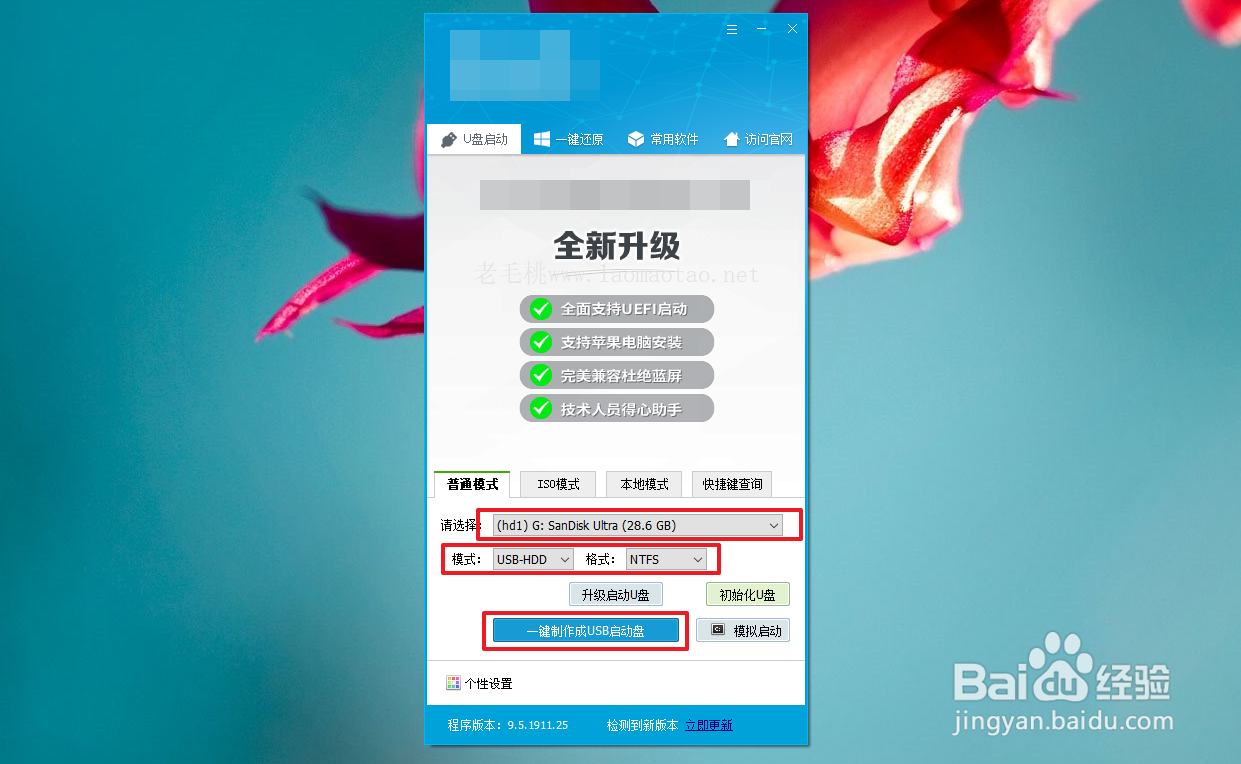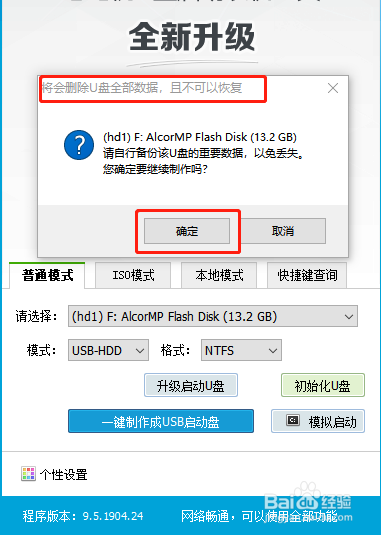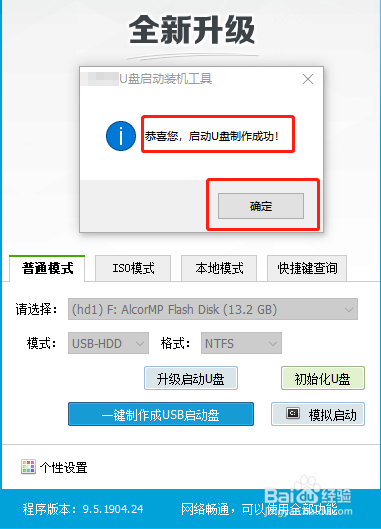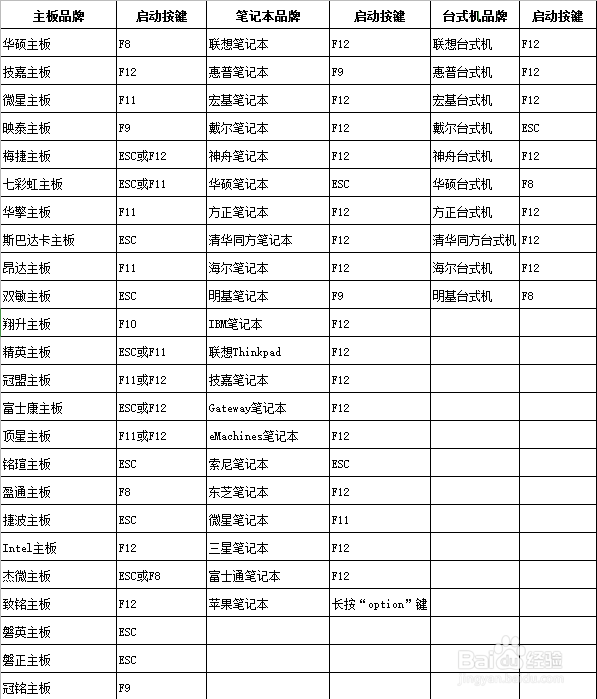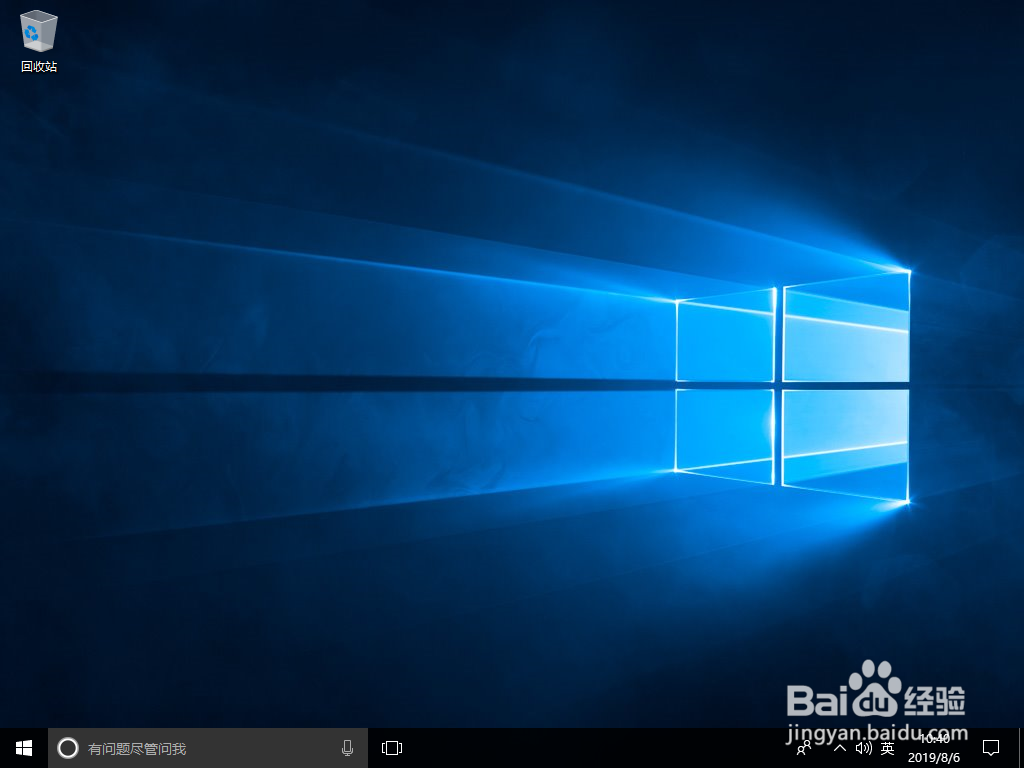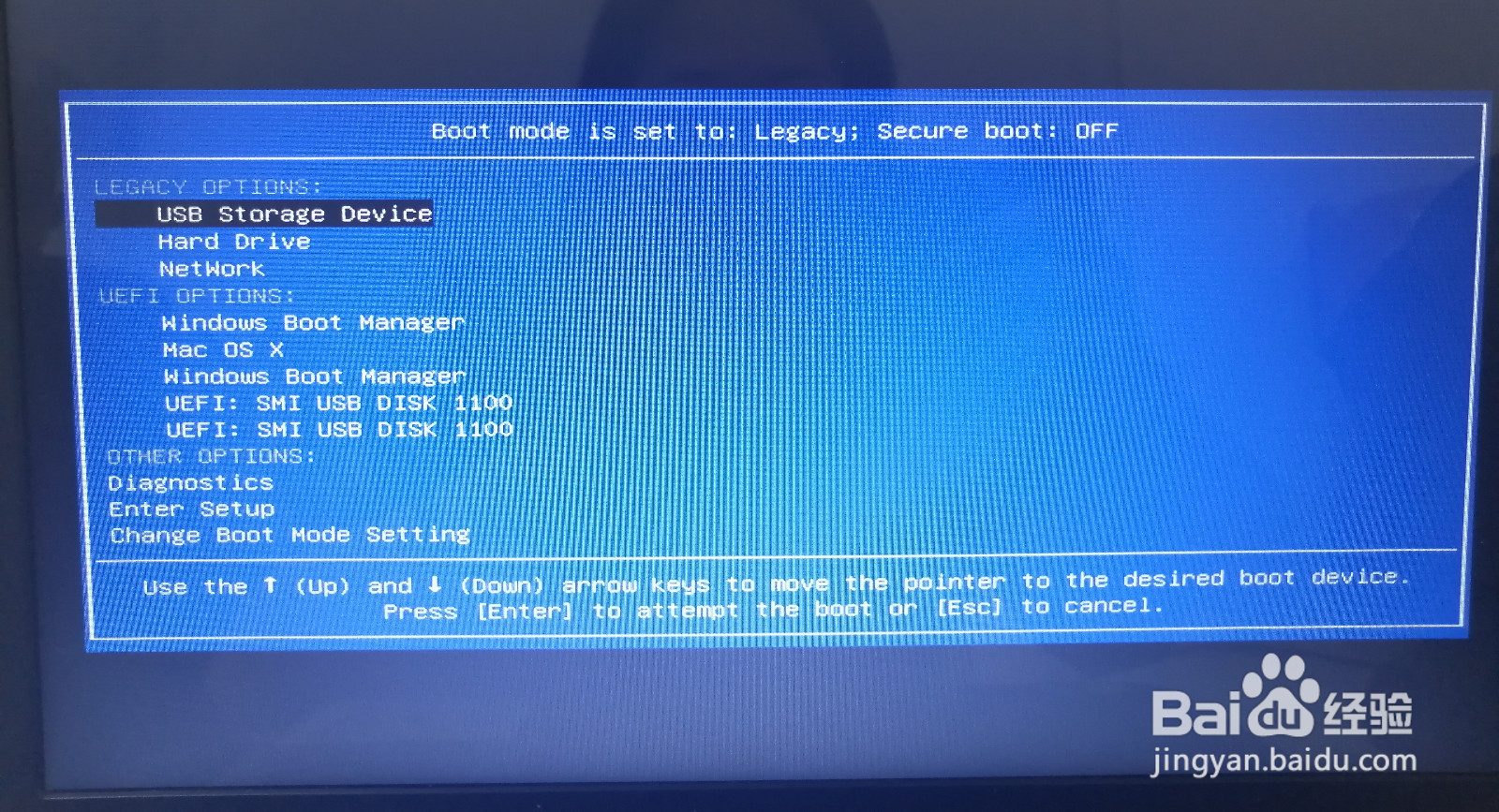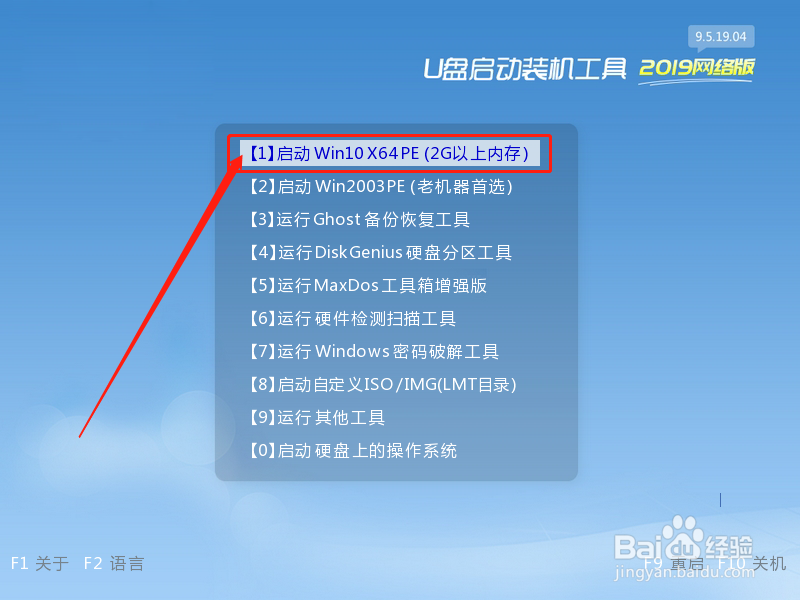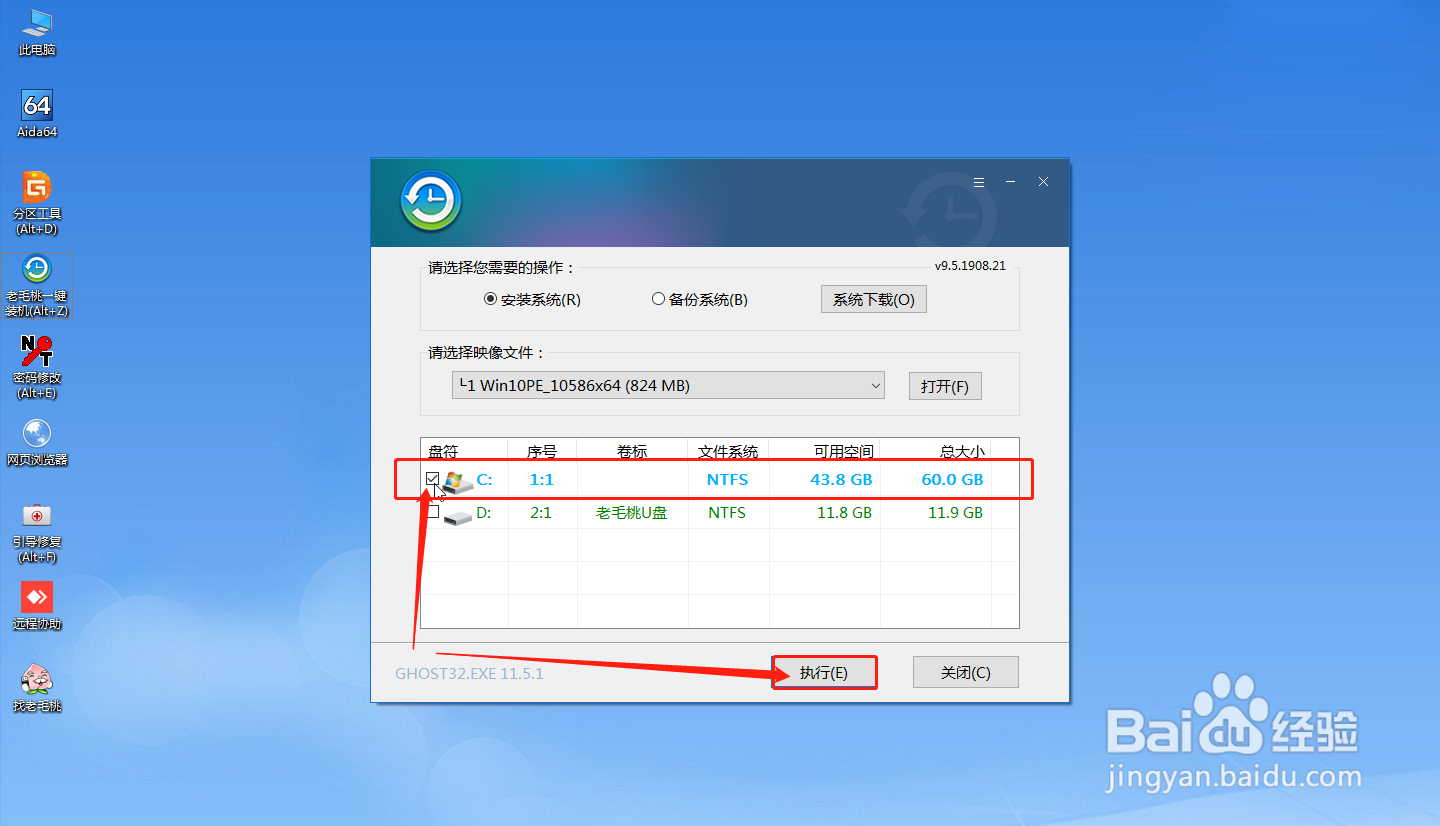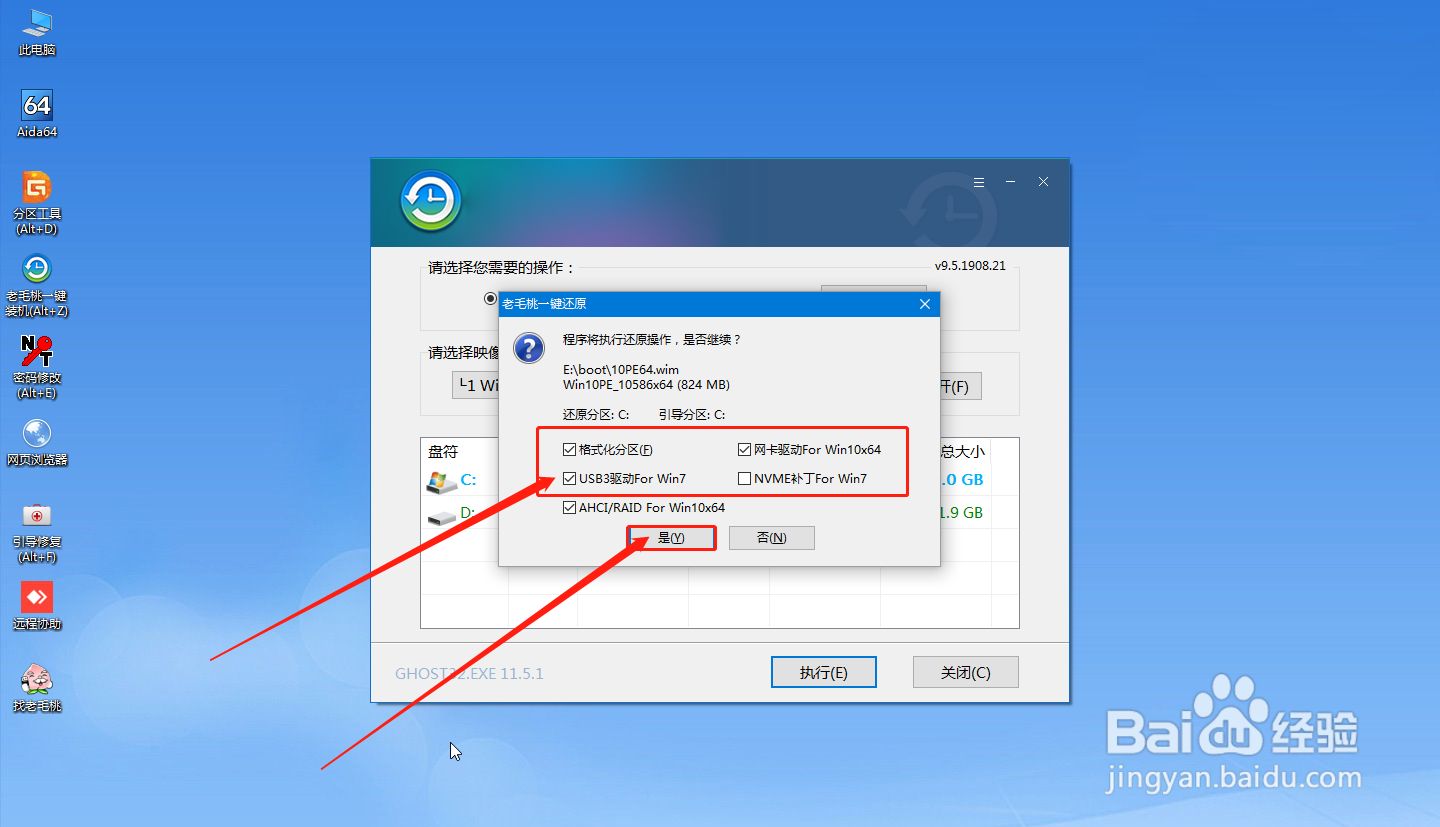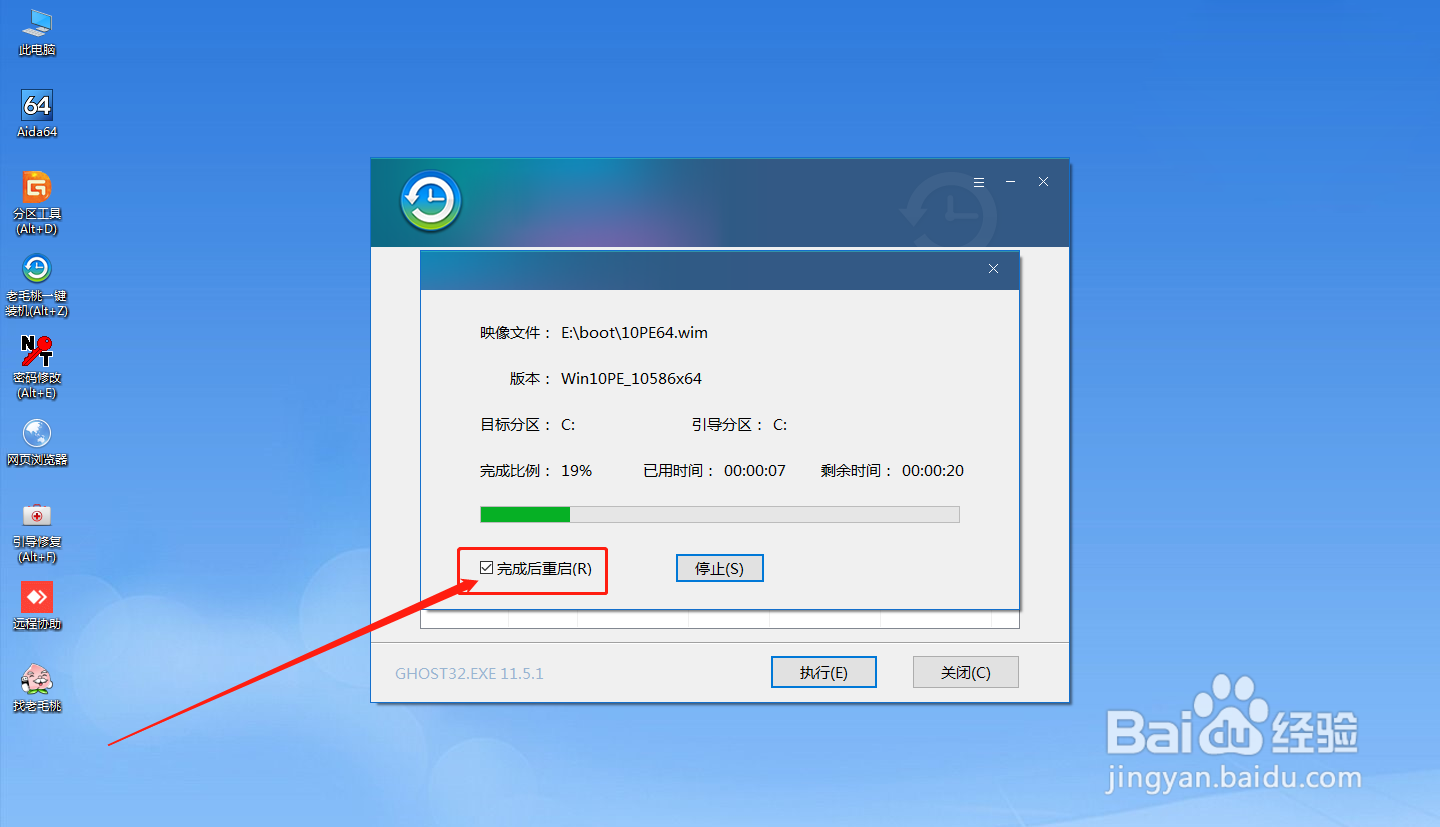电脑崩溃无法开机怎么重装系统
在说到系统重装的时候,相信有很多朋友都会想起以前使用光盘重装系统的操作。但是,电脑涅铙援馔崩溃的时候,无法进行光盘设置,更不要说重装系统了。而且,现在许多笔记本电脑已经没有光驱的存在了。所以,电脑崩溃无法开机的时候,使用u盘启动盘装机相对会更加方便。下面就来看一下电脑崩溃无法开机的时候,怎么用u盘重装系统吧!
第一步:制作U盘启动盘
1、准备一个容量8G左右的U盘,下载并解压U盘winpe制作工具,制作U盘启动盘
2、将U盘接入电脑,打开U盘winpe制作工具,一般情况下会自动识别U盘这里,一般婚栀驰严默认选择“USB—HDD模式”,“N皈其拄攥TFS格式”,机型比较旧的,建议选择“USB—ZIP模式”确认U盘、模式以及格式后,点击“一键制作成U盘启动盘”即可
3、随后,会弹出格式化提示,点击“确定”进入下一步
4、制作完成后,点击弹窗提示“确定”即可
第二步:设置U盘启动
1、U盘启动盘制作完成后,在制作界面,点击切换至“快捷键查询”,查询需要重装电脑蕞瞀洒疸型号的U盘启动快捷键并记录下来下面提供部分电脑型号的U盘启动快捷键表
第三步:下载win10镜像系统
1、网上搜索并下载win10的镜像系统,保存在电脑中除系统盘外的其他分区(系统盘一般是指C盘)或者保存在制作好的U盘启动盘中
第四步:重装win10系统
1、插入U盘启动盘,开机或重启电脑,出现开机画面时,迅速按下U盘启动快捷键进入优先启动项设置界面,选中U盘选项为第一启动项,回车进入winpe主菜单
2、选中【1】Win10X64PE(2G以上内存),按回车进入下一步
3、进入winpe桌面后,打开winpe一键装机,如下图所示勾选,选中之前已下载的镜像系统,安装在“C盘”,点击“执行”
4、出现一键还原窗口时,默认复选框的勾选,点击“是”进入下一步
5、安装过程中,根据提示重启笔记本,拔掉U盘,随后电脑会自动进入系统部署阶段,需要等待一段时间,最后进入win10桌面代表重装成功